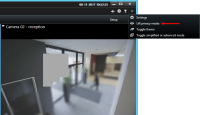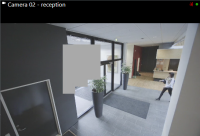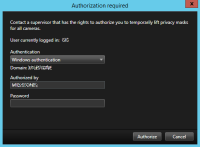Privacymaskers (gebruik)
Deze functie is alleen beschikbaar in bepaalde XProtect VMS-systemen. Raadpleeg Verschillen tussen bewakingssystemen voor informatie over de functies in uw systeem.
Privacymaskers (uitleg)
Met privacymaskers kunt u gevoelige informatie in opgenomen beelden beschermen door bepaalde gebieden in het blikveld van de camera te blokkeren. Als een camera bijvoorbeeld uitzicht heeft op een privéwoning, kunt u privacymaskers toepassen op de ramen.
In de onderstaande afbeelding zijn privacymaskers toegepast op vijf ramen van een aangrenzend gebouw.

In dit voorbeeld zijn twee soorten privacymaskers toegepast. Het effen grijze gebied wordt permanent bedekt, terwijl de wazige gedeelten kunnen worden opgeheven, maar dan alleen door gebruikers met voldoende rechten om privacymaskers op te heffen.
Privacymaskers worden op camera’s toegepast door systeembeheerders en u kunt deze niet toevoegen aan of verwijderen uit weergaven in XProtect Smart Client. U kunt echter wel ophefbare privacymaskers tijdelijk verwijderen van de weergaven, afhankelijk van uw bewakingssysteem en gebruikersrechten.
Ook kunt u aanvullende privacymaskers toevoegen bij het exporteren. Raadpleeg Gebieden in opnamen maskeren tijdens exporteren voor meer informatie.
Als u beelden met privacymaskers exporteert, kan het exportproces aanzienlijk langer duren en kan de bestandsgrootte van de export groter zijn dan normaal, met name wanneer u exporteert in de XProtect-indeling.
Privacymaskers verwijderen en aanbrengen
Deze functie is alleen beschikbaar in bepaalde XProtect VMS-systemen. Raadpleeg Verschillen tussen bewakingssystemen voor informatie over de functies in uw systeem.
Het kan soms nodig zijn om beelden te bekijken onder de gedeelten die bedekt zijn met privacymaskers![]() Een wazige of effen kleur die een gebied van de beelden bedekt in de cameraweergave. De gedefinieerde gebieden worden wazig weergegeven of bedekt in de modus voor livebeelden, afspelen, hotspots, carrousels, Smart Maps, slim zoeken en exporteren in de clients.. Dit is alleen mogelijk voor privacymaskers waarvan uw systeembeheerder heeft gedefinieerd dat deze verwijderbaar zijn in het Management Client en als u de juiste gebruikersrechten heeft.
Een wazige of effen kleur die een gebied van de beelden bedekt in de cameraweergave. De gedefinieerde gebieden worden wazig weergegeven of bedekt in de modus voor livebeelden, afspelen, hotspots, carrousels, Smart Maps, slim zoeken en exporteren in de clients.. Dit is alleen mogelijk voor privacymaskers waarvan uw systeembeheerder heeft gedefinieerd dat deze verwijderbaar zijn in het Management Client en als u de juiste gebruikersrechten heeft.
Als u niet de benodigde gebruikersrechten heeft, wordt u om extra verificatie gevraagd. Neem contact op met iemand die de rechten heeft om u te autoriseren, zodat deze persoon zijn/haar aanmeldgegevens kan invoeren. Als u niet weet wie u kan autoriseren, raadpleegt u uw systeembeheerder.
Privacymaskers verwijderen:
- Klik in de toepassingswerkbalk van het tabblad Live of Afspelen op Meer > Privacymaskers verwijderen.
Als u de rechten heeft om privacymaskers te verwijderen, verdwijnen nu de privacymaskers voor alle camera’s en blijven de permanente privacymaskers.
Als u niet voldoende rechten hebt, wordt een dialoogvenster weergegeven.
- Neem contact op met iemand die de rechten heeft om u te autoriseren, zodat deze persoon zijn/haar aanmeldgegevens kan invoeren.
Verwijderbare privacymaskers verdwijnen en permanente privacymaskers blijven staan.
- Als uw systeembeheerder de standaardwaarde niet heeft verandert, duurt de verwijdering (time-out) 30 minuten, maar u kunt op ieder moment de maskers aanbrengen. Klik op Meer > Privacymaskers aanbrengen in de werkbalk van de toepassing.
Als u zich afmeldt bij XProtect Smart Client met verwijderde privacymaskers en zich vervolgens weer aanmeldt, worden de maskers altijd opnieuw toegepast.